Nutzer möchten oft Emojis, Sticker und andere Inhalte. In früheren Android-Versionen wurden Eingabemethoden-Editoren oder IMEs: Es können nur Unicode-Emojis an Apps gesendet werden. Für Rich Content, Apps, App-spezifische APIs, die nicht in anderen Apps verwendet werden konnten, oder Problemumgehungen verwendet haben, z. B. Senden von Bildern mit einer einfachen Aktion zum Teilen oder die Zwischenablage öffnen.
<ph type="x-smartling-placeholder">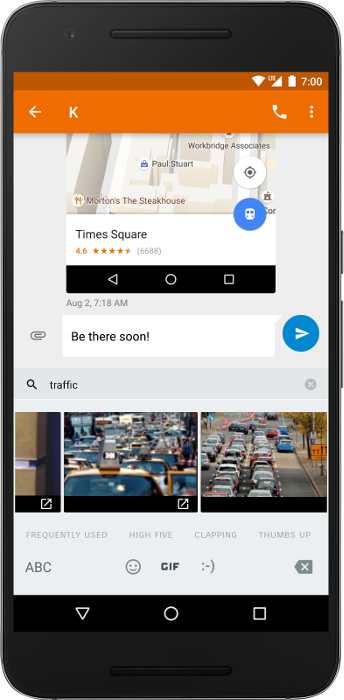 <ph type="x-smartling-placeholder">
<ph type="x-smartling-placeholder">Ab Android 7.1 (API-Level 25) enthält das Android SDK das Commit Content API, mit der IMEs Bilder und andere Rich Content direkt in einen Texteditor in einer App exportieren. Die API ist auch verfügbar in der Support Library v13 ab Version 25.0.0. Wir empfehlen, den Support Bibliothek, da sie Hilfsmethoden enthält, die die Implementierung vereinfachen.
Mit dieser API können Sie Messaging-Apps erstellen, die Rich Content von beliebigen Tastaturen sowie Tastaturen, mit denen Rich Content an jede App gesendet werden kann. Die Google Tastatur und Apps wie Nachrichten von Google die Commit Content API in Android 7.1 unterstützen (siehe Abbildung 1).
In diesem Dokument erfahren Sie, wie Sie die Commit Content API sowohl in IMEs als auch in Apps.
Funktionsweise
Das Einfügen von Tastaturbildern muss über den IME und die App erfolgen. Die In der folgenden Reihenfolge werden die einzelnen Schritte zum Einfügen von Bildern beschrieben:
Wenn der Nutzer auf
EditTexttippt, sendet der Editor eine Liste der MIME-Inhaltstypen,EditorInfo.contentMimeTypesDer IME liest die Liste der unterstützten Typen und zeigt die Inhalte in der Soft- die der Editor akzeptiert.
Wenn der Nutzer ein Bild auswählt, ruft der IME
commitContent()und sendet eineInputContentInfoan den Herausgeber. Der AufrufcommitContent()ist analog zumcommitText()-Aufruf, aber für Rich Content.InputContentInfoenthält einen URI, der bezeichnet den Inhalt in einem Inhalt Dienstanbieter.
Dieser Vorgang wird in Abbildung 2 dargestellt:
<ph type="x-smartling-placeholder"> <ph type="x-smartling-placeholder">
<ph type="x-smartling-placeholder">Bildunterstützung zu Apps hinzufügen
Um Rich Content von IMEs zu akzeptieren, muss eine App den IMEs mitteilen, welche Inhaltstypen sie enthalten.
akzeptiert eine Callback-Methode, die beim Empfang von Inhalten ausgeführt wird, und gibt diese an.
Das folgende Beispiel zeigt, wie ein EditText erstellt wird, das PNG akzeptiert
Bilder:
Kotlin
var editText: EditText = object : EditText(this) { override fun onCreateInputConnection(outAttrs: EditorInfo): InputConnection { var ic = super.onCreateInputConnection(outAttrs) EditorInfoCompat.setContentMimeTypes(outAttrs, arrayOf("image/png")) val mimeTypes = ViewCompat.getOnReceiveContentMimeTypes(this) if (mimeTypes != null) { EditorInfoCompat.setContentMimeTypes(outAttrs, mimeTypes) ic = InputConnectionCompat.createWrapper(this, ic, outAttrs) } return ic } }
Java
EditText editText = new EditText(this) { @Override public InputConnection onCreateInputConnection(EditorInfo outAttrs) { InputConnection ic = super.onCreateInputConnection(outAttrs); EditorInfoCompat.setContentMimeTypes(outAttrs, new String[]{"image/png"}); String[] mimeTypes = ViewCompat.getOnReceiveContentMimeTypes(this); if (mimeTypes != null) { EditorInfoCompat.setContentMimeTypes(outAttrs, mimeTypes); ic = InputConnectionCompat.createWrapper(this, ic, outAttrs); } return ic; } };
Im Folgenden finden Sie eine genauere Erklärung:
In diesem Beispiel wird die Support Library verwendet. Es gibt daher einige Verweise auf
android.support.v13.view.inputmethodanstelle vonandroid.view.inputmethodIn diesem Beispiel wird ein
EditTexterstellt und seineonCreateInputConnection(EditorInfo)zum Ändern derInputConnectionDerInputConnectionist der Kommunikationskanal zwischen einem IME und dem die die Eingabe empfängt.Der Anruf
super.onCreateInputConnection()das integrierte Verhalten (Senden und Empfangen von Text) beibehalten und liefert Ihnen einen Verweis aufInputConnection.setContentMimeTypes()eine Liste der unterstützten MIME-Typen zurEditorInfoAnrufsuper.onCreateInputConnection()vor demsetContentMimeTypes().callbackwird immer dann ausgeführt, wenn mit dem IME ein Commit für Inhalte durchgeführt wird. Die MethodeonCommitContent()verweist aufInputContentInfoCompat, der einen Inhalts-URI enthält.- Berechtigungen anfordern und freigeben, wenn deine App auf API-Level 25 ausgeführt wird
oder höher und der
INPUT_CONTENT_GRANT_READ_URI_PERMISSIONwird vom IME festgelegt. Andernfalls haben Sie bereits Zugriff auf die Inhalte. URI, weil er vom IME oder vom Contentanbieter gewährt wird schränkt den Zugriff nicht ein. Weitere Informationen finden Sie unter Bildunterstützung hinzufügen zu IMEs:
- Berechtigungen anfordern und freigeben, wenn deine App auf API-Level 25 ausgeführt wird
oder höher und der
createWrapper()umschließt dieInputConnection, den geändertenEditorInfound den Callback. in eine neueInputConnectionund gibt sie zurück.
Folgende Vorgehensweisen werden empfohlen:
Editoren, die Rich Content nicht unterstützen, rufen keine
setContentMimeTypes()und sie verlassen ihrenEditorInfo.contentMimeTypes-Satz annull.Editoren ignorieren den Inhalt, wenn der in
InputContentInfoangegebene MIME-Typ stimmt mit keinem der akzeptierten Typen überein.Der Rich Content wirkt sich nicht auf die Position des Textes aus und wird auch nicht davon beeinflusst. Cursor. Bearbeiter können die Cursorposition beim Arbeiten mit Inhalten ignorieren.
Im Editor-
OnCommitContentListener.onCommitContent()können Sietrueasynchron zurückgeben, auch wenn bevor der Inhalt geladen wird.Im Gegensatz zu Text, der vor dem Commit im IME bearbeitet werden kann, wird sofort ein Commit für die Inhalte übernommen. Wenn Sie Nutzern erlauben möchten, Elemente zu bearbeiten oder zu löschen implementieren Sie die Logik selbst.
Zum Testen Ihrer App muss Ihr Gerät oder Emulator über eine Tastatur verfügen, die Rich Content enthalten. Die Google-Tastatur ist ab Android 7.1 verfügbar.
Image-Unterstützung zu IMEs hinzufügen
IMEs, die Rich Content an Apps senden möchten, müssen den Commit-Inhalt implementieren. wie im folgenden Beispiel gezeigt:
- Überschreiben
onStartInput()oderonStartInputView()und lies die Liste der unterstützten Inhaltstypen aus der Ziel- Editor. Im folgenden Code-Snippet sehen Sie, wie Sie prüfen, akzeptiert der Editor GIF-Bilder.
Kotlin
override fun onStartInputView(editorInfo: EditorInfo, restarting: Boolean) { val mimeTypes: Array<String> = EditorInfoCompat.getContentMimeTypes(editorInfo) val gifSupported: Boolean = mimeTypes.any { ClipDescription.compareMimeTypes(it, "image/gif") } if (gifSupported) { // The target editor supports GIFs. Enable the corresponding content. } else { // The target editor doesn't support GIFs. Disable the corresponding // content. } }
Java
@Override public void onStartInputView(EditorInfo info, boolean restarting) { String[] mimeTypes = EditorInfoCompat.getContentMimeTypes(editorInfo); boolean gifSupported = false; for (String mimeType : mimeTypes) { if (ClipDescription.compareMimeTypes(mimeType, "image/gif")) { gifSupported = true; } } if (gifSupported) { // The target editor supports GIFs. Enable the corresponding content. } else { // The target editor doesn't support GIFs. Disable the corresponding // content. } }
- Sie übernehmen das Commit von Inhalten in der App, wenn der Nutzer ein Bild auswählt. Anrufe vermeiden
commitContent(), wenn ein Text geschrieben wird, weil Dadurch verliert der Editor den Fokus. Das folgende Code-Snippet zeigt, um ein GIF-Image festzuschreiben.
Kotlin
// Commits a GIF image. // @param contentUri = Content URI of the GIF image to be sent. // @param imageDescription = Description of the GIF image to be sent. fun commitGifImage(contentUri: Uri, imageDescription: String) { val inputContentInfo = InputContentInfoCompat( contentUri, ClipDescription(imageDescription, arrayOf("image/gif")), null ) val inputConnection = currentInputConnection val editorInfo = currentInputEditorInfo var flags = 0 if (Build.VERSION.SDK_INT >= Build.VERSION_CODES.N_MR1) { flags = flags or InputConnectionCompat.INPUT_CONTENT_GRANT_READ_URI_PERMISSION } InputConnectionCompat.commitContent(inputConnection, editorInfo, inputContentInfo, flags, null) }
Java
// Commits a GIF image. // @param contentUri = Content URI of the GIF image to be sent. // @param imageDescription = Description of the GIF image to be sent. public static void commitGifImage(Uri contentUri, String imageDescription) { InputContentInfoCompat inputContentInfo = new InputContentInfoCompat( contentUri, new ClipDescription(imageDescription, new String[]{"image/gif"}), null ); InputConnection inputConnection = getCurrentInputConnection(); EditorInfo editorInfo = getCurrentInputEditorInfo(); Int flags = 0; if (Build.VERSION.SDK_INT >= Build.VERSION_CODES.N_MR1) { flags |= InputConnectionCompat.INPUT_CONTENT_GRANT_READ_URI_PERMISSION; } InputConnectionCompat.commitContent( inputConnection, editorInfo, inputContentInfo, flags, null); }
Als IME-Autor müssen Sie höchstwahrscheinlich Ihren eigenen Contentanbieter implementieren,
auf Inhalts-URI-Anfragen antworten. Dies gilt nicht, wenn Ihr IME Inhalte unterstützt
von bestehenden Contentanbietern wie
MediaStore Informationen zur
der Erstellung von Content-Providern, siehe Content-Provider
Anbieter und Datei
finden Sie in der Dokumentation des Anbieters.
Wenn Sie Ihren eigenen Contentanbieter erstellen, raten wir davon ab, ihn zu exportieren.
indem Sie
android:exported bis
false. Aktivieren Sie stattdessen die Erteilung von Berechtigungen beim Anbieter, indem Sie Folgendes festlegen:
android:grantUriPermission
an true. Ihr IME kann dann Berechtigungen für den Zugriff auf den Inhalts-URI gewähren, wenn
dass die Inhalte verpflichtet sind. Dafür gibt es zwei Möglichkeiten:
Wenn Sie unter Android 7.1 (API-Level 25) und höher
commitContent()aufrufen, geschieht Folgendes: Flag-Parameter festlegen aufINPUT_CONTENT_GRANT_READ_URI_PERMISSIONDann kann dasInputContentInfo-Objekt, das die App empfängt, temporäre Leseberechtigungen durch folgenden Aufruf freigebenrequestPermission()undreleasePermission()Unter Android 7.0 (API-Level 24) und niedriger
INPUT_CONTENT_GRANT_READ_URI_PERMISSIONwird ignoriert. Erteilen Sie deshalb manuell Genehmigung der Inhalte. Eine Möglichkeit, dies zu tun,grantUriPermission(), aber Sie können einen eigenen Mechanismus implementieren, Ihre eigenen Anforderungen erfüllt.
Um Ihren IME zu testen, muss Ihr Gerät oder Emulator über eine App verfügen, die den IME Rich Content enthalten. Sie können die Google Messenger App mit Android 7.1 oder höher verwenden.

